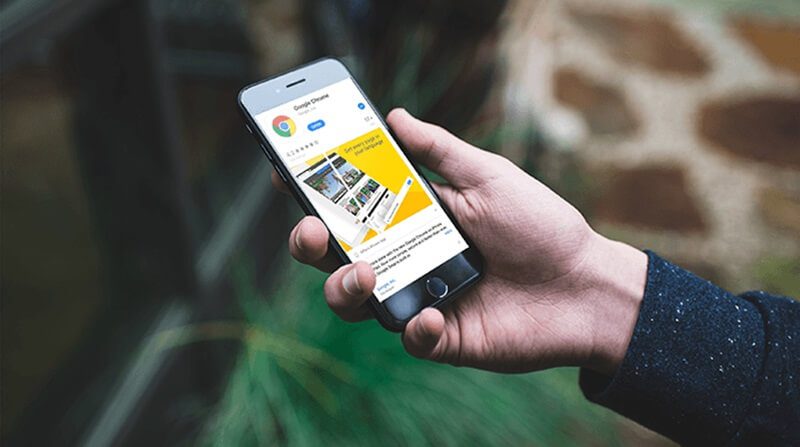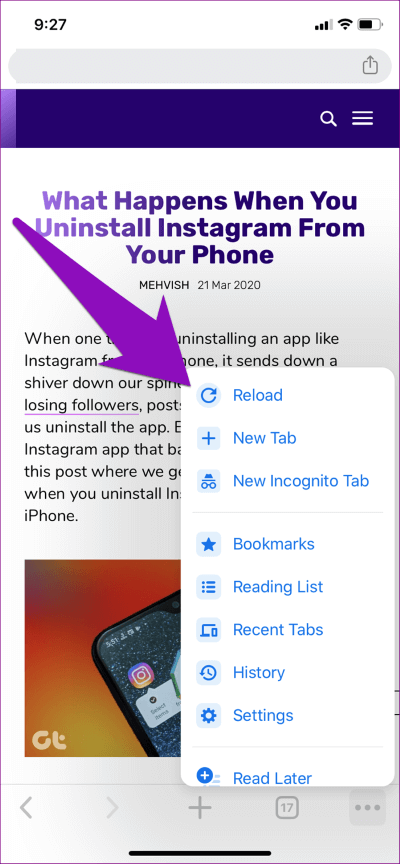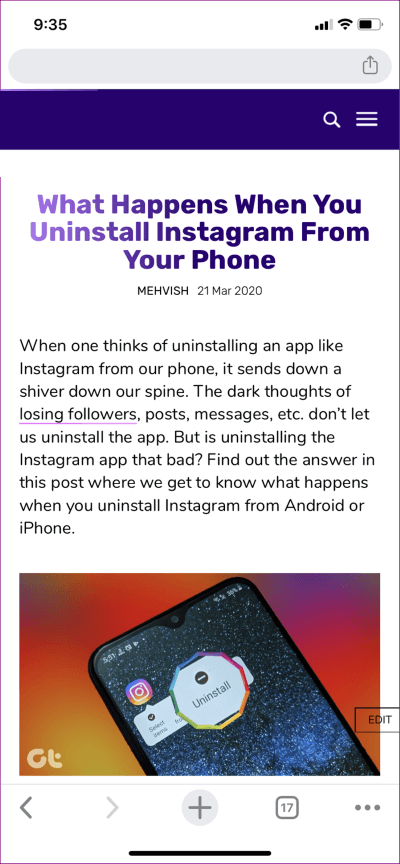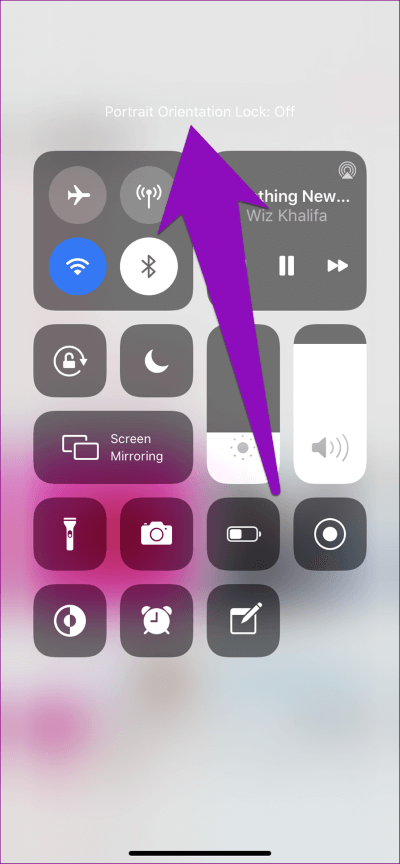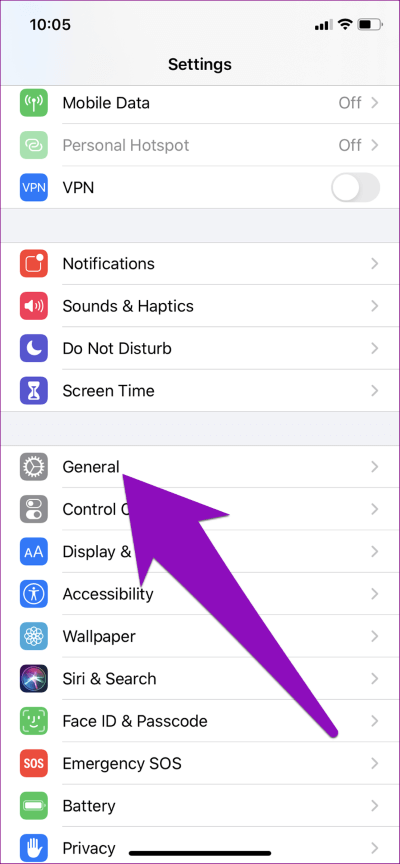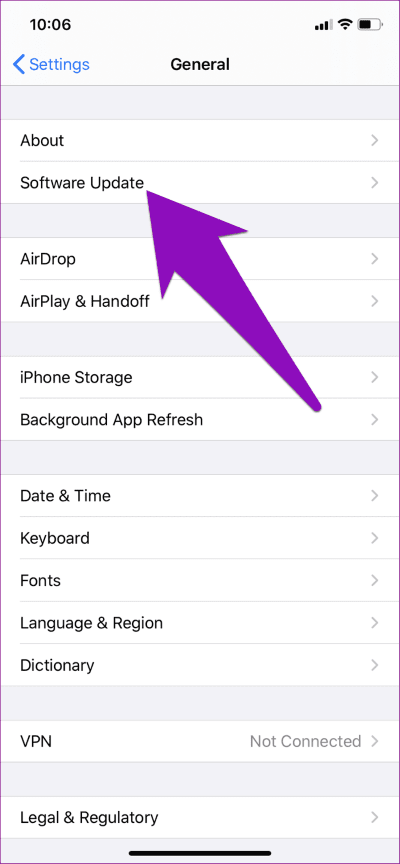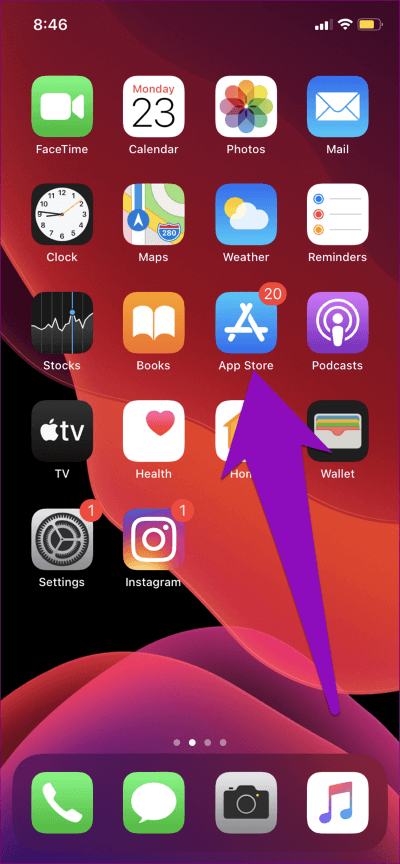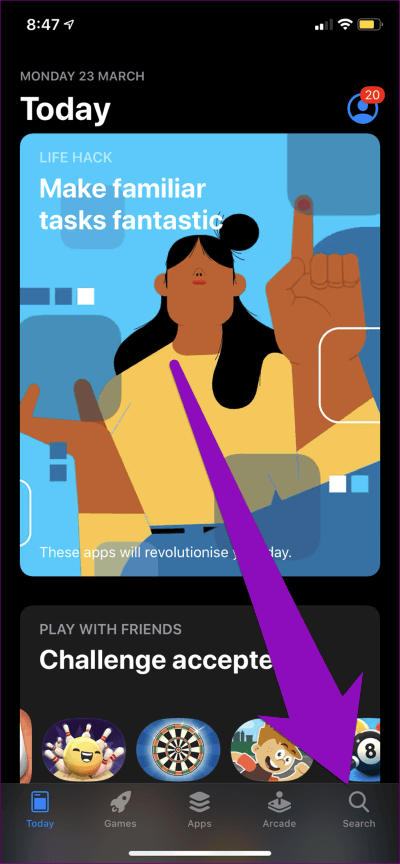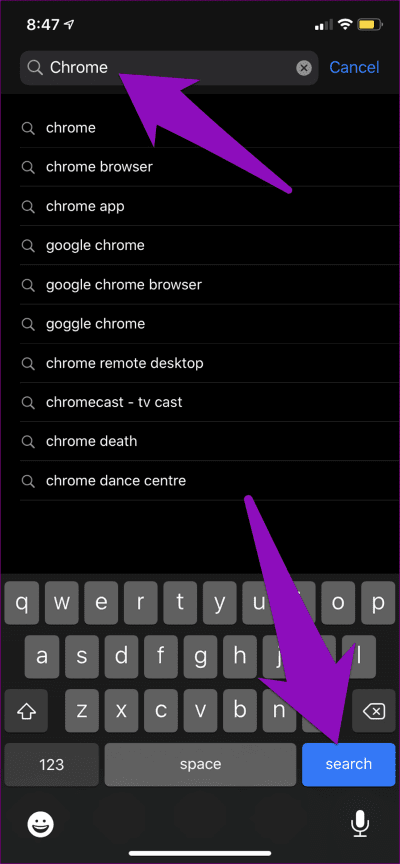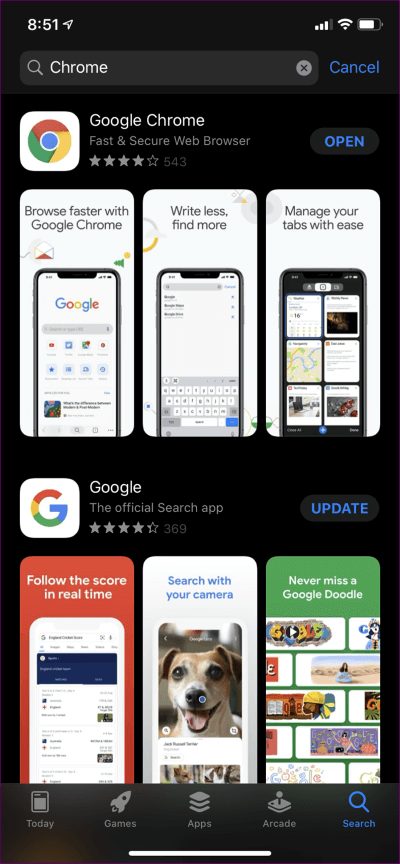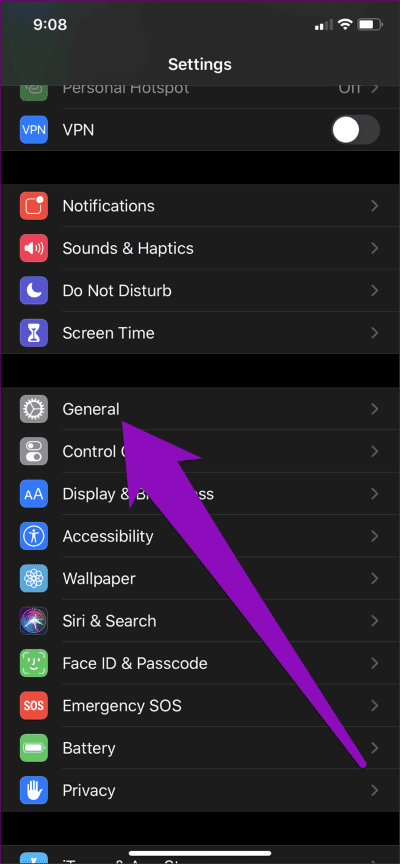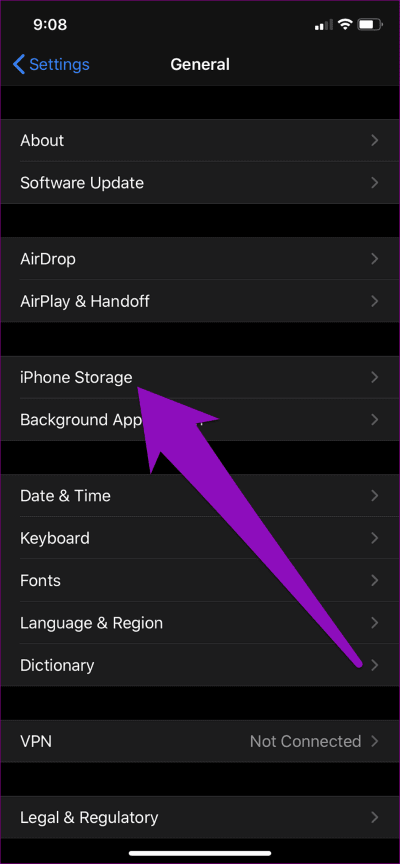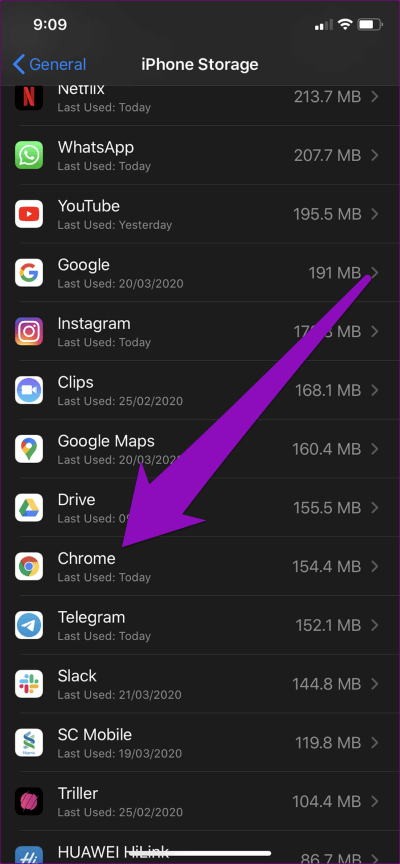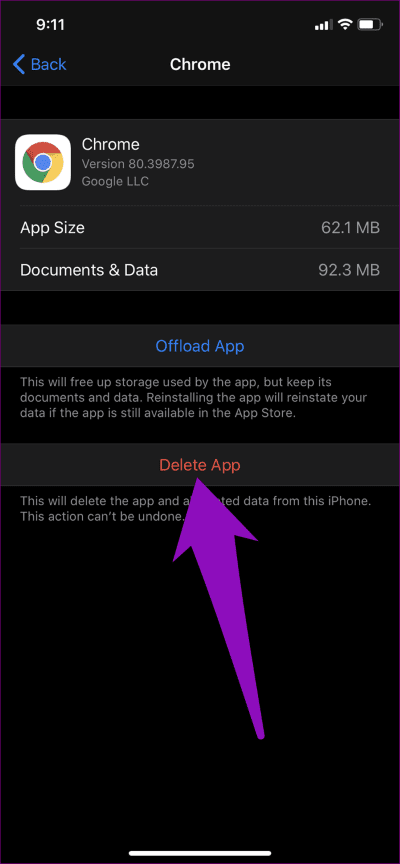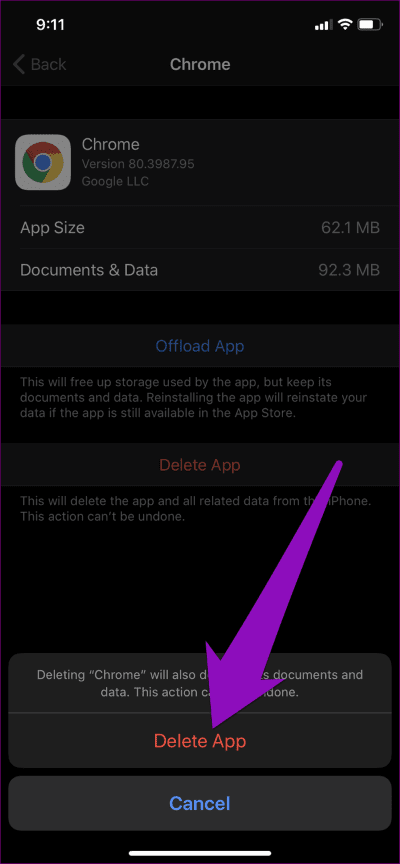Top 6-Möglichkeiten, um zu beheben, dass die Chrome-Desktop-Version auf dem iPhone nicht funktioniert
Chrome-Desktop-Site anfordern
Mobilgeräte zeigen standardmäßig die mobilen Versionen von Websites an. Smartphone-Benutzer können jedoch weiterhin über mobile Browser auf die Desktop-Version jeder Website zugreifen. Einige Chrome-Benutzer haben jedoch gemeldet, dass sie nicht auf die Desktop-Version einiger Websites zugreifen können, weil die Funktion Desktop-Site anfordern auf ihrem iPhone nicht funktioniert. Wenn auch Sie mit einem solchen Problem konfrontiert sind, sehen Sie sich unsere Liste mit sechs (6) Fixes an.
Dieses Problem kann auftreten, wenn Sie laufen Alte Chrome-Version auf Ihrem iPhone. Die Ausrichtung des iPhone-Bildschirms kann auch verhindern, dass die Desktop-Version einiger Websites in Chrome geladen wird. Wie auch immer, die unten aufgeführten Korrekturen sorgen dafür, dass die Funktion Desktop-Site anfordern wieder einwandfrei funktioniert.
1. Laden Sie die Seite neu
Ich weiß, es klingt etwas voreingenommen, aber Sie sollten es in einem neuen Browser-Tab erneut versuchen. Wenn Sie die Funktion Desktop-Site anfordern auf einer bestimmten Website aktivieren, Chrome jedoch weiterhin die mobile Version der Website anzeigt, kann das erneute Laden der Website dazu beitragen, dass das Desktop-Rendering aktiviert wird. Ja, Chrome lädt die Website standardmäßig neu, wenn Sie zur Funktion Desktop-Site anfordern wechseln. Wenn sich nach dem automatischen Neuladen der Site nichts ändert, müssen Sie die Website manuell neu laden und prüfen, ob sie in die Desktop-Ansicht wechselt.
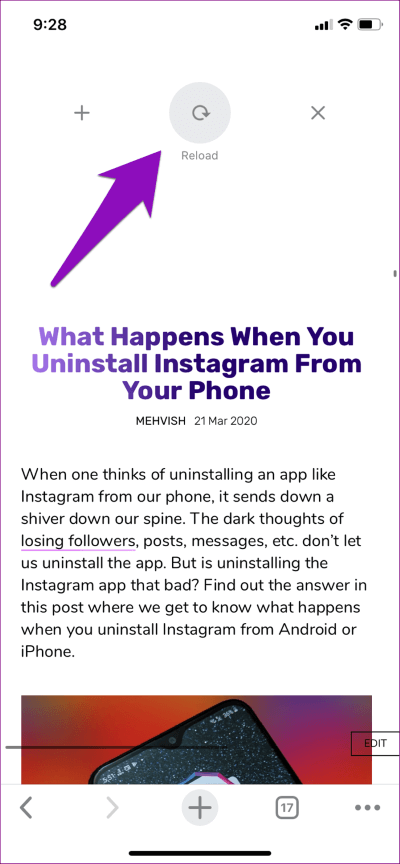
mit aktivieren“Desktop-Site-Anfrage’, ziehen Sie die Seite nach unten oder tippen Sie auf das dreipunktige Menüsymbol in der unteren rechten Ecke von Google Chrome und klicken Sie auf Neu laden.
2. Minimieren Sie die Seite
Wenn Sie die Desktop-Version einer Website im Chrome-Browser Ihres iPhones anfordern, funktioniert die Funktion manchmal tatsächlich, aber Sie haben es möglicherweise nicht bemerkt. Das Ändern der Guiding Tech-Seite zum Anzeigen des Desktops auf dem Chrome meines iPhones hat beispielsweise nichts geändert.
Zuerst dachte ich, es wäre ein Vorteil.“Desktop-Site-AnfrageEs funktionierte nicht, bis mein Instinkt herauszoomte (indem ich zwei Finger zusammendrückte). Ach! Die Desktop-Site-Funktion funktioniert, aber Sie müssen die Seite möglicherweise manuell vergrößern/verkleinern, um den Desktop selbst anzuzeigen.
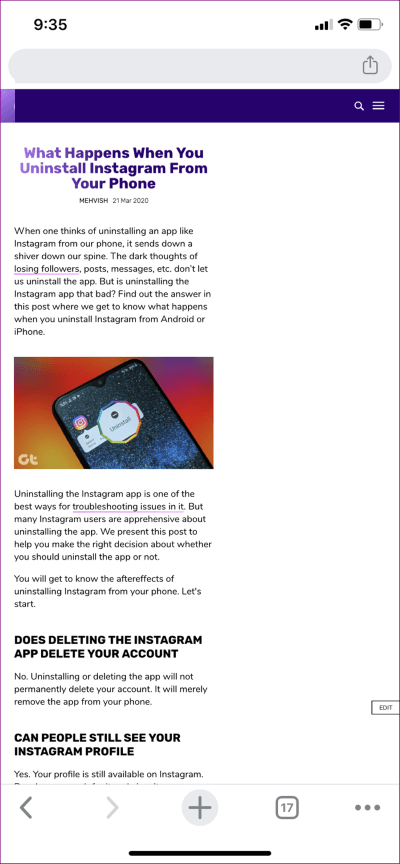
3. Deaktivieren Sie die PORTRAIT-Richtungssperre
In einigen Fällen, in denen Google Chrome die Desktop-Version einiger Websites nicht laden konnte, nachdem die Funktion "Desktop-Site anfordern" aktiviert wurde, habe ich festgestellt, dass das Deaktivieren der Hochformat-Ausrichtungssperre und das Umwandeln des Querformats meines Geräts ins Querformat funktioniert. Einige Websites werden möglicherweise nur im Desktop-Format angezeigt, wenn sich der Bildschirm Ihres Geräts im Querformat befindet.
Wenn Desktop-Site anfordern in Chrome auf Ihrem iPhone nicht funktioniert, deaktivieren Sie die Hochformat-Ausrichtungssperre und drehen Sie Ihr Telefon. Um die Ausrichtungssperre zu deaktivieren, wischen Sie von der oberen rechten Ecke Ihres iPhones nach unten und tippen Sie auf das Schlosssymbol. Oben auf dem Bildschirm sollte die Meldung "Portrait Orientation Lock: Off" angezeigt werden.
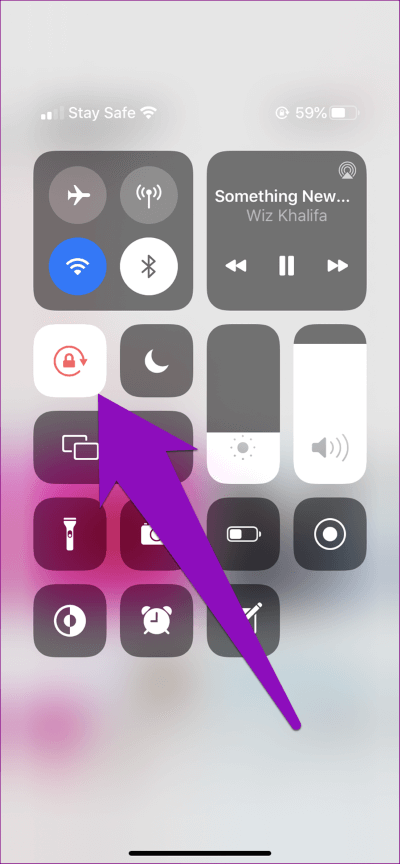
Gehen Sie nun zurück zu Chrome, fordern Sie die Desktop-Site an und drehen Sie Ihr Gerät zur Seite (Querformat). Sie sollten jetzt in der Lage sein, die Desktop-Version der Website anzuzeigen.
4. iOS-Update
Wenn Chrome Ihres iPhones die Desktop-Version von Websites immer noch nicht laden kann, nachdem Sie alle oben genannten Fehlerbehebungsmethoden ausprobiert haben, kann die Aktualisierung des Betriebssystems auf die neueste Version hilfreich sein.
Schritt 1: Schalten Sie das Einstellungsmenü ein iPhone.
Schritt 2: Lokalisieren Jahr.
Schritt 3: Klicke auf Software aktualisieren.
Hinweis: Stellen Sie sicher, dass Sie mit dem Internet verbunden sind, bevor Sie nach Software-Updates suchen.
Es wird Ihr Telefon überprüfen, ob Sie die neueste Version von iOS verwenden. Wenn ein Update verfügbar ist, laden Sie es herunter und installieren Sie es auf Ihrem Gerät. Stellen Sie nach der Installation des Betriebssystem-Updates sicher, dass Sie die neueste Version von Chrome auf Ihrem Gerät installiert haben (siehe Methode Nr. 5 unten) und wiederholen Sie die Funktion Desktop-Site anfordern, um zu sehen, ob sie funktioniert.
Wenn die Funktion „Desktop-Standort anfordern“ nach der Aktualisierung Ihres iPhones auf die neueste iOS-Version immer noch nicht funktioniert – wie einige Benutzer berichtet haben – fahren Sie mit den folgenden Tipps zur Fehlerbehebung fort.
5. Aktualisieren Sie Google Chrome
Dies ist eine der besten Lösungen für dieses Problem. Chrome enthält, genau wie alle anderen Apps und Software, normalerweise Fehler, die das ordnungsgemäße Funktionieren einiger Browserfunktionen beeinträchtigen. Neben neuen Funktionen und Leistungsverbesserungen enthalten neuere App-Versionen Fehlerbehebungen, die Fehler und alle Abstürze korrigieren, die bei der Verwendung auftreten können.
Wenn Chrome auf Ihrem iPhone sich weigert, Websites in die Desktopansicht zu ändern, wenn die Funktion Desktop-Site anfordern aktiviert ist, sollten Sie sicherstellen, dass auf Ihrem Gerät die neueste Version des Browsers ausgeführt wird. Führen Sie die folgenden Schritte aus, um Ihren Browser zu aktualisieren.
Schritt 1: einschalten App Store auf Ihrem Gerät.
Schritt 2: Klicken Sie auf das Symbol البحث.
Schritt 3: Art Chrome in das Suchfeld und drücken Sie die Suchtaste auf der Tastatur.
Schritt 4: Wenn sich neben der Google Chrome-App eine Schaltfläche zum Aktualisieren befindet, klicken Sie darauf, um den Browser zu aktualisieren. Auf der anderen Seite, wenn die Schaltfläche neben der App Öffnen lautet, haben Sie die neueste Version von Google Chrome auf Ihrem Gerät installiert.
Wenn dies der Fall ist oder das Problem nach dem Aktualisieren der Chrome-App weiterhin besteht, fahren Sie mit der nächsten Fehlerbehebungsmethode unten fort.
6. GOOGLE CHROM NEU INSTALLIEREN
Das Deinstallieren und Neuinstallieren des Chrome-Browsers von Ihrem iPhone kann zur Lösung dieses Problems beitragen. Dadurch werden Cache-Dateien und andere Daten entfernt, die eine Fehlfunktion der App verursachen könnten. Führen Sie die folgenden Schritte aus, um die Chrome-App von Ihrem iPhone zu löschen.
Schritt 1: Wiedergabeliste iPhone-Einstellungen.
Schritt 2: Lokalisieren Jahr.
Schritt 3: Wählen Sie als Nächstes iPhone-Speicher.
Schritt 4: Scrollen Sie zur Auswahl Chrome-Site auf der iPhone-Speicherseite und tippen Sie darauf.
Schritt 5: Klicken Sie nun auf den Button App löschen So deinstallieren Sie Chrome von Ihrem Gerät.
Schritt 6: Tippen Sie auf der Popup-Karte auf App löschen, um zu bestätigen, dass Chrome deinstalliert und alle App-Daten von Ihrem Gerät entfernt wurden.
Installieren Sie jetzt Chrome aus dem App Store neu und prüfen Sie, ob die Funktion Desktop-Site anfordern einwandfrei funktioniert. Im Idealfall sollte es.
Desktop-Ansicht: überall und jederzeit
Manchmal ist das Anzeigen einer Website in der Desktop-Ansicht erforderlich, um einige Funktionen auszuführen. Befolgen Sie die Schritte in den einzelnen Tipps zur Fehlerbehebung, und Sie werden keine Probleme mehr haben, die Desktop-Version einer Website im Google Chrome-Browser Ihres iPhones anzuzeigen.